EXCEL在哪里做批注?excel做批注方法介绍
发布时间:2016-12-23 来源:查字典编辑
摘要:当我们需要在表格中有特殊标明,但是又不能影响整体的效果的时候,我们可以选择在文本中插入批注,下面小编就为大家介绍excel做批注方法,不会的...
当我们需要在表格中有特殊标明,但是又不能影响整体的效果的时候,我们可以选择在文本中插入批注,下面小编就为大家介绍excel做批注方法,不会的朋友可以参考本文,来看看吧!
方法/步骤
1、先在Excel里面填写需要做批注的文字
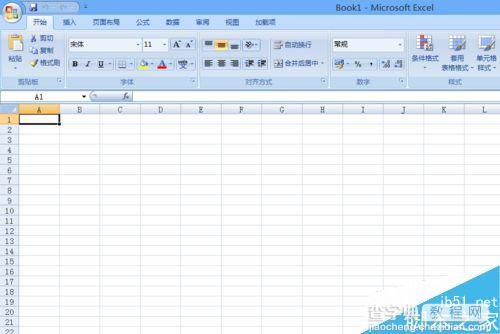
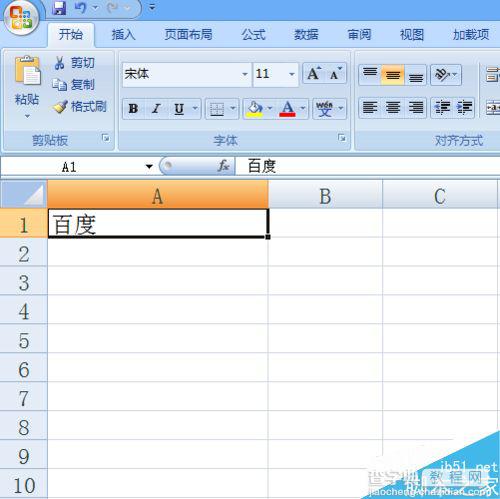
2、点击审阅
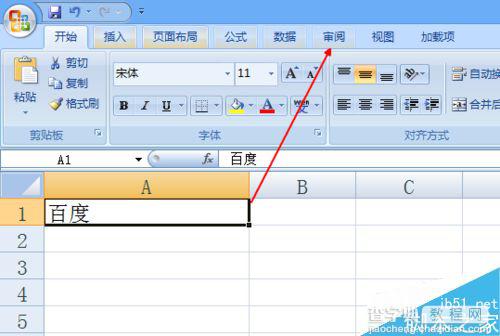
3、新建批注,在批注里面写上批注内容
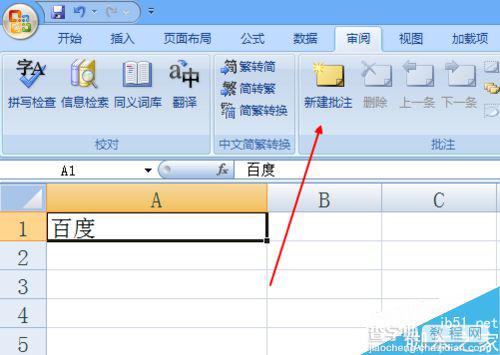
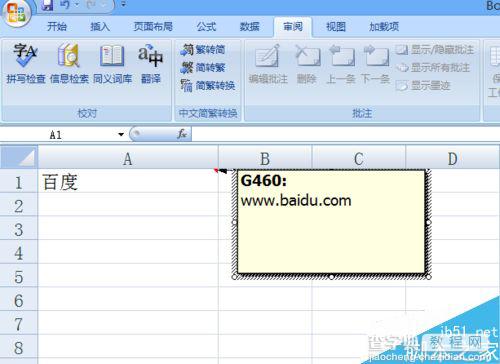
4、点击如图所示位置
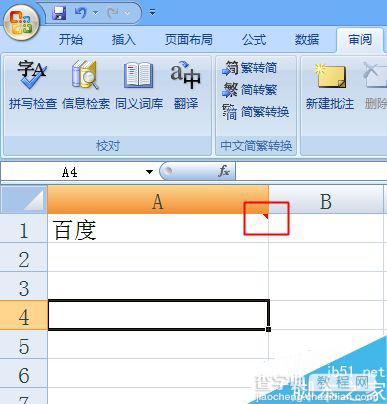
5、点击显示批注按钮
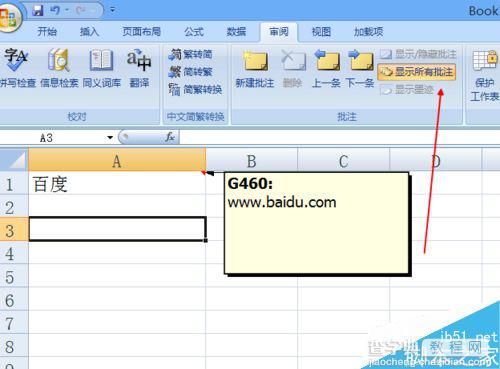
注意事项
注意要选择显示批注
以上就是excel做批注方法介绍,操作很简单的,大家按照上面步骤进行操作即可,希望能对大家有所帮助!


